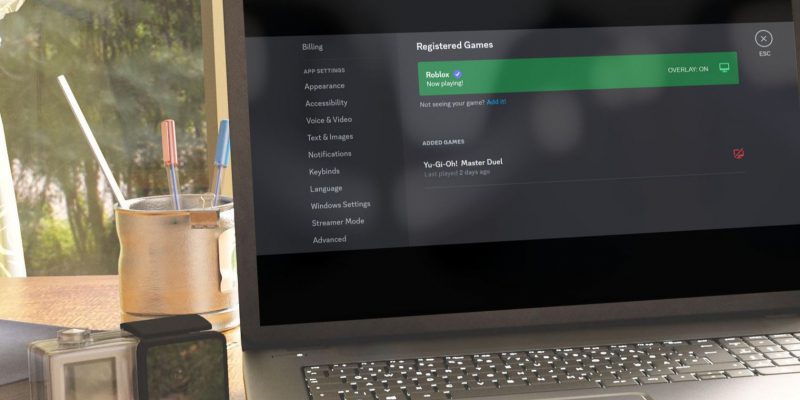Как включить оверлей Discord, которое не работает в Windows
Восстановите оверлей Discord с помощью этих советов для Windows.
В Discord функция оверлея может перестать работать или вести себя странно по разным причинам. Возможно, вы отключили эту функцию в настройках Discord, отключили ее для определенной игры или увеличили размер дисплея; программа Discord могла не распознать игру, в которую вы играете, или вы нажимаете неправильную горячую клавишу наложения.
Если вы не можете включить оверлей Discord во время игры, вот некоторые проверки и исправления, которые могут помочь вам в решении проблемы.
1. Выполните основные проверки и устранения
Начните процесс устранения неисправностей, выполнив следующие основные проверки и устранения, которые могут немедленно решить проблему:
- Закройте игру, где функция оверлея перестала работать, закройте программу Discord и перезапустите их оба.
- Если вы используете какие-либо другие оаерлеи в своей игре, выключите их. Кроме того, выключите любое программное обеспечение видеокарты, которое работает одновременно с игрой и Discord.
- Запустите Discord и игру в качестве администратора. Щелкните правой кнопкой мыши на Discord и каждой игре и выберите Запуск от имени администратора
- Выключите VPN или прокси-серверы, включенные на устройстве.
Если ни одна из приведенных выше проверок не решает проблему, перейдите к остальным исправлениям.
2. Проверьте правильность настроек Discord
Чтобы оверлей Discord работал должным образом, вы должны убедиться, что функция оверлея включена в Discord, игра, в которую вы играете, добавлена в список зарегистрированных игр Discord, а настройка оверлея для этой игры не отключена.
Выполните эти действия, чтобы убедиться в правильности настроек:
-
- Запустите Discord.
- Нажмите значок шестерни (Настройки пользователя)в нижнем левом углу.
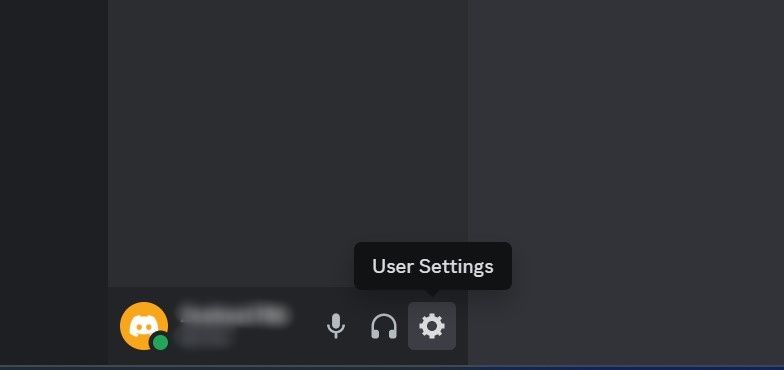
Щелкните In Game Overley в разделе Настройка активности.
- Убедитесь, что переключатель рядом с Включить оверлей в игре включен. Если он выключен, снова включите его.
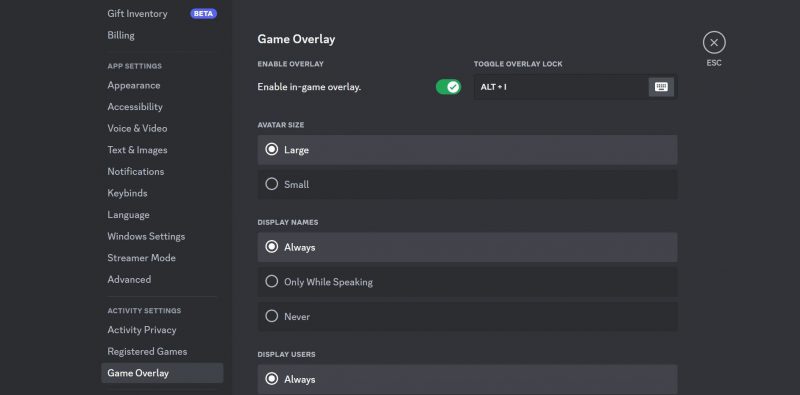
- После этого перейдите на вкладку Зарегистрированные игры и посмотрите, есть ли игра, в которую вы играете, в списке Добавленные игры.
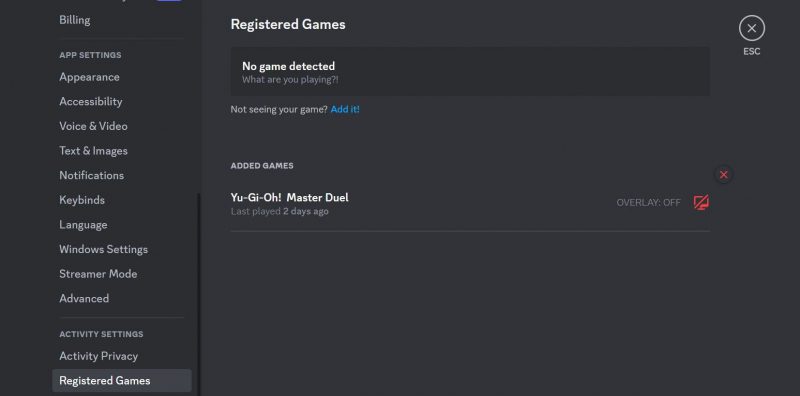
- Если игра уже добавлена туда, пропустите этот шаг. Если она не добавлен, запустите игру еще раз, когда Discord открыт, и программа автоматически распознает его.
- Если Discord не может обнаружить игру автоматически, нажмите Добавить!, выберите игру из раскрывающегося меню и нажмите Добавить игру.
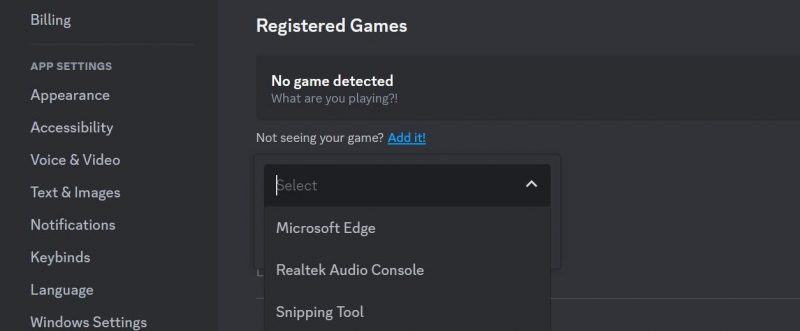
- Увидев игру в списке Добавленные игры , включите оверлей. Вы можете сделать это, нажав значок монитора рядом с игрой.
Если какие-либо из указанных выше настроек не были настроены должным образом, их надлежащая настройка решит проблему.
3. Измените горячую клавишу для оверлея Discord
Вам нужно нажать определенную горячую клавишу, чтобы активировать функцию оверлея Discord во время игры, которая по умолчанию CTRL+’. Если вы нажимаете эту горячую клавишу, и она не работает, убедитесь, что вы или кто-то, с кем у вас есть общая учетная запись Discord, не изменили ее.
Чтобы увидеть это, запустите Discord, перейдите к Настройки пользователя и перейдите к Оверлей игры. Здесь вы можете увидеть назначенную горячую клавишу под Toggle Overlay Lock.
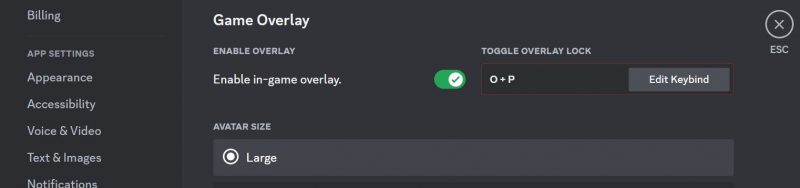
Если горяча клавиша отличается от нажатой ранее, попробуйте нажать правильные комбинации клавиш. Однако если вы нажимаете правильную горячую клавишу, но она не работает, вам следует изменить ее; нажмите уже установленную горячую клавишу и нажмите другую комбинацию клавиш.
Изменяя ее, убедитесь, что выбранная вами горячая клавиша еще не предназначена для другой функции в игре. Если вы назначите ту же горячую клавишу, игра будет выполнять внутриигровой процесс вместо включения наложения Discord.
4.Пользователи Discord сообщили, что чрезмерное масштабирование дисплея может повлиять на функциональность оверлея Discord. Если вы недавно изменили масштаб или макет дисплея, и после этого оверлей перестал работать, вам следует отменить эти изменения.
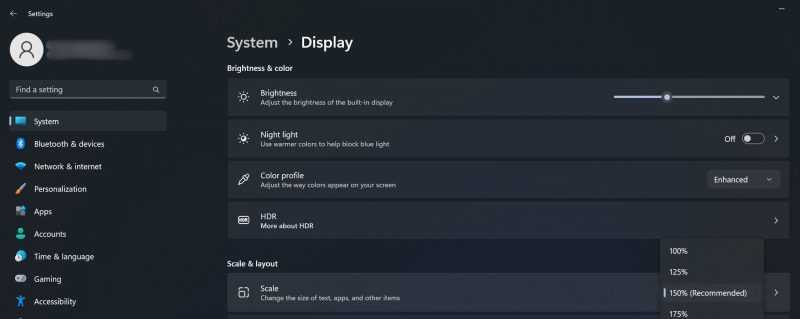
5. Выключите аппаратное ускорение
Аппаратное ускорение в Discord позволяет программе использовать ресурсы GPU для обработки графики, что делает программу более отзывчивой. Однако в некоторых случаях включение этой функции может оказаться вредным. Выключение этой функции часто решает большинство проблем с программой.
Чтобы отключить аппаратное ускорение, запустите Discord, откройте Настройки пользователя, выберите Дополнительно, Настройка программы и отключите Аппаратное ускорение.
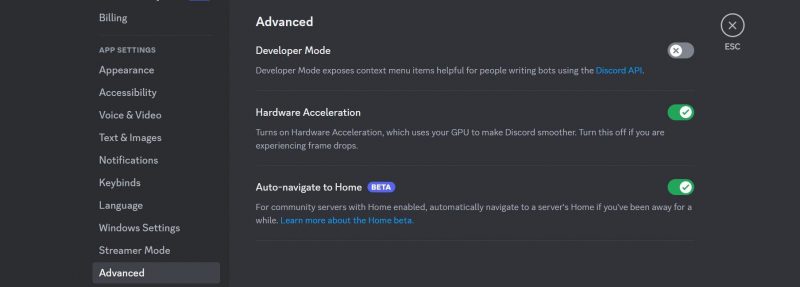
6. Сбросьте положение оверлея
Если ни одна из приведенных выше исправлений не работает, сбросьте положение наложения. Этот шаг гарантирует, что наложение не было выдвинуто за пределы экрана при масштабировании дисплея.
Чтобы сбросить положение наложения, необходимо включить инструменты разработчика. Во-первых, давайте убедимся, что они включены. Запустите Discord и нажмите Ctrl+Shift+I. Консоль разработчика открылась в правой части программы? В противном случае инструменты разработчика не включены. В этом случае выполните следующие действия, чтобы включить их:
- Если Discord открыт, закройте его.
- После ввода имени пользователя перейдите к следующему местоположению: C:Users<username>AppDataRoamingdiscord
- Щелкните правой кнопкой мыши settings.json выберите Открыть с помощью и выберите Блокнот.
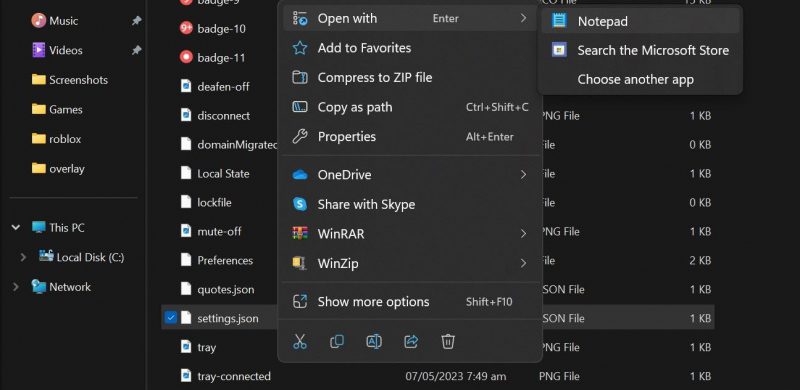
- Выделите предпоследнюю строку файла и введите следующее: «DANGEROUS_ENABLE_DEVTOOLS_ONLY_ENABLE_IF_YOU_KNOW_WHAT_YOURE_DOING»: true
- Затем просто нажмите CTRL+S чтобы сохранить документ и закрыть файл.
После включения инструментов разработчика выполните приведенные ниже. шаги:
- Перезапустите Discord.
- Нажмите Ctrl+Shift+I, чтобы открыть консоль разработчика.
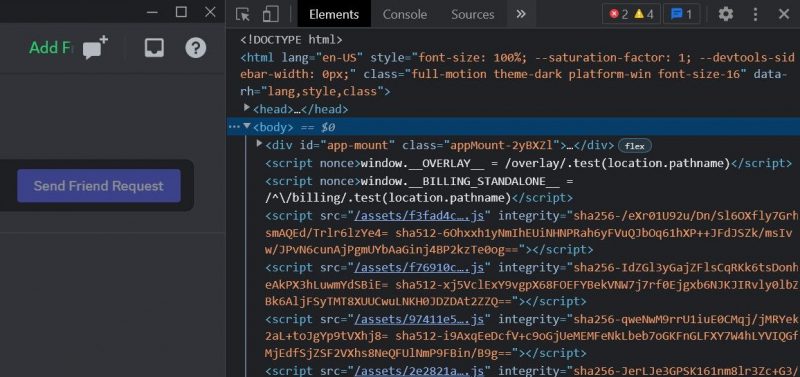
- Нажмите значок Приложение.
- Разверните категорию Локальное хранилище в Хранилище.
- Найдите ключи «OverlayStoreV2» или «OverlayStore». Скорее всего, вы найдете только один из этих ключей.
- Щелкните ключ правой кнопкой мыши и выберите Удалить.
- Затем перезапустите Discord.
Надеемся, что положение оверлея будет сброшено, и он начнет работать должным образом.